Спустя около года после выхода финальной версии Windows 10 компания Microsoft подготовила для своей актуальной ОС крупное обновление, которое будет выпущено под названием Anniversary. Завершению работы над ним предшествовали более двух десятков тестовых сборок, что является своеобразным рекордом. Распространение этого апдейта среди пользователей начнётся уже в начале августа. Мы подготовили для вас большой обзор Windows 10 Anniversary Update с наглядными иллюстрациями и подробным описанием всех новшеств.
Начальные экраны, меню «Пуск», центр уведомлений
Первое, на что обратит внимание пользователь после установки Windows 10 Anniversary Update – обновлённые экраны блокировки и приветствия. Экран приветствия теперь по умолчанию использует фон экрана блокировки, а при переходе между ними срабатывает новый визуальный эффект, при котором фон слегка затемняется и укрупняется, оставляя свои края вне зоны видимости.

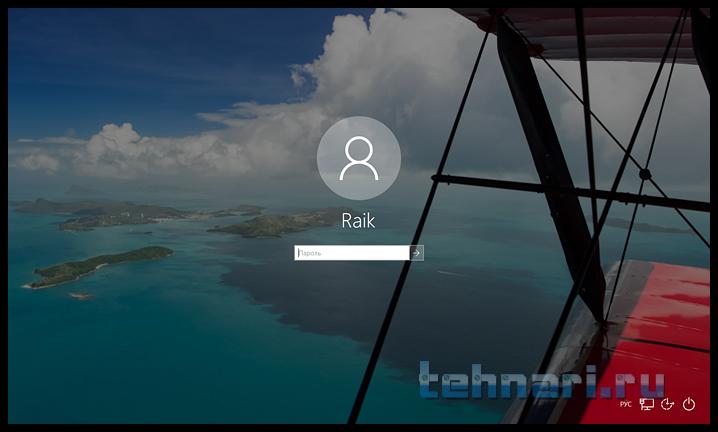
Помимо визуального обновления экран блокировки теперь может отображать кнопки управления мультимедиа, обеспечивать доступ к голосовому ассистенту Cortana, кроме того, lockscreen по умолчанию больше не показывает адрес вашей электронной почты.
Увидев слегка обновлённые начальные экраны вместе с новой анимацией перехода между ними, пользователь попадает на рабочий стол. Сразу же в глаза могут броситься несколько изменений.
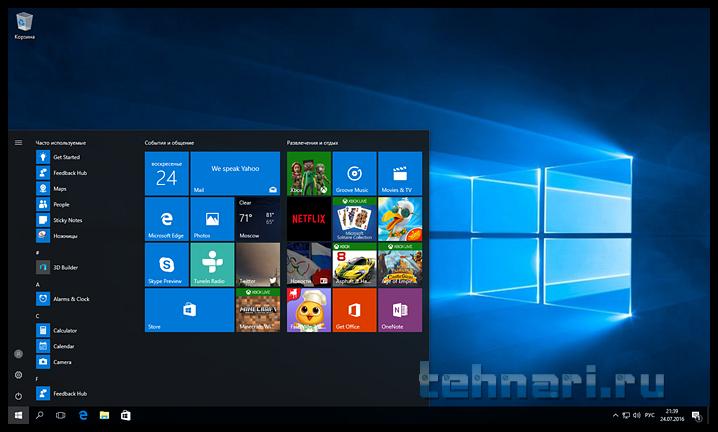
Начнём с меню «Пуск». Так оно выглядело прежде:
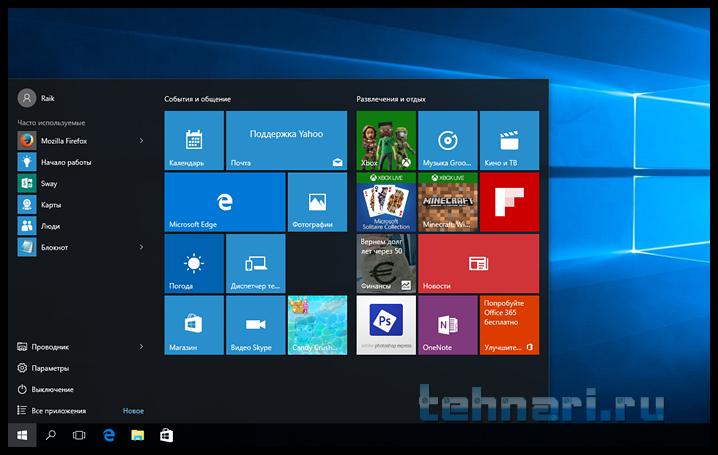
А таким станет с приходом юбилейного апдейта:
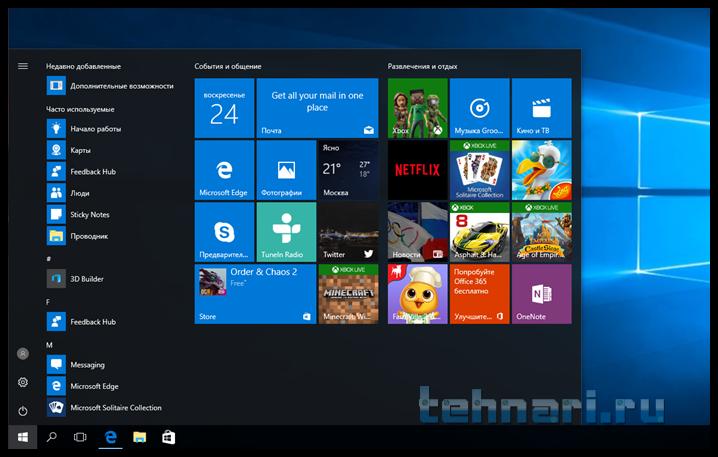
Что изменилось? Во-первых, список часто используемых программ был объединён с полным перечнем ПО, что имеется на вашем компьютере. Раньше чтобы перейти из первого во второе вам необходимо было нажимать кнопку «все приложения». Теперь же «часто используемые» располагаются сверху, а всё остальное доступно чуть ниже.
Во-вторых, слева появилась специальная вертикальная панелька, куда были перемещены кнопки управления аккаунтом, доступа к настройкам и выключению/перезагрузке девайса. В-третьих, теперь в меню будут отображаться до трёх недавно добавленных приложений вместо одного.
В-четвертых, плитки в правой части была изменены и теперь там, увы, по умолчанию содержится заметно больше рекламы. Наконец, пятое изменения связано отображением всех приложений в режиме планшета. Так это было раньше:
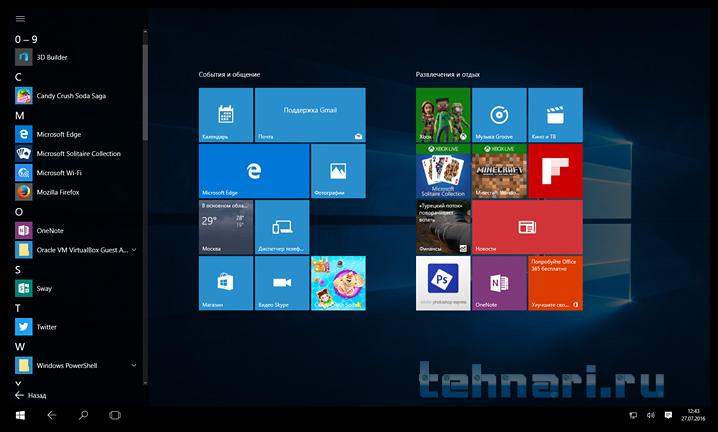
А так стало сейчас:
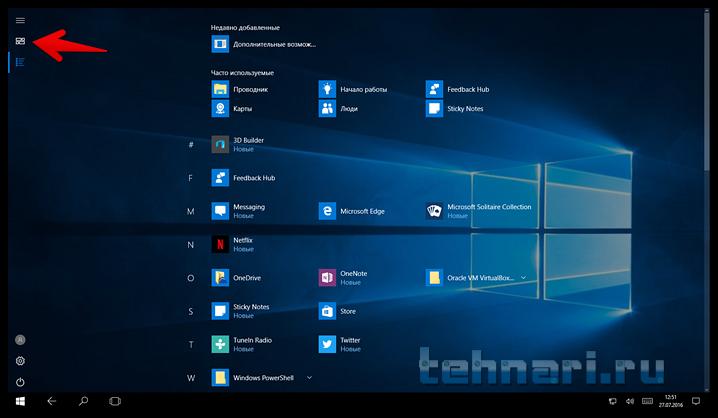
То есть теперь список доступных программ располагается не скромно сбоку, а занимает всё доступное пространство. Переключиться на отображение основных плиток можно с помощью пиктограммы, отмеченной стрелкой на скриншоте выше.
Помимо этих пяти основных, есть и ряд мелких изменений. Например, полосы прокрутки как в левой, так и в правой части меню теперь исчезают сразу же, как только курсор покидает область их действия.
Следующая наша остановка – центр уведомлений, над которым в юбилейном обновлении Microsoft тоже значительно поработала.
Первое, что бросается в глаза – иконка центра, которая прежде располагалась в общей группе иконок системного трея, а теперь переехала за часы и научилась показывать число уведомлений. Было:

Стало:
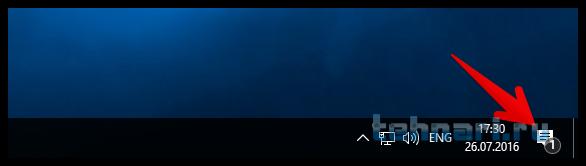
Сам центр уведомлений также заметно преобразился. Так выглядели уведомления в нём прежде:
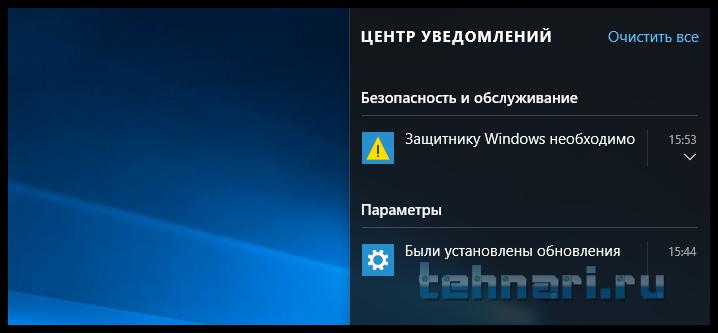
А так всё выглядит уже после обновления:
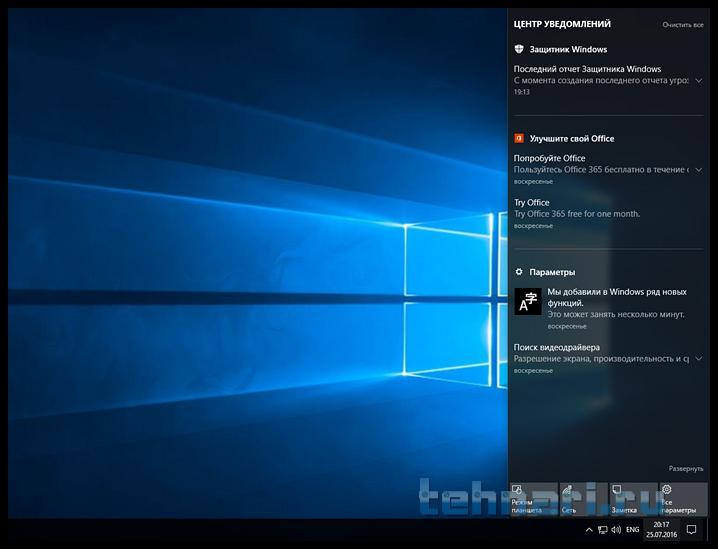
Уведомления стали куда более информативны, а общий вид всей их ленты отображается ощутимо приятнее. Вдобавок убирать уведомления вы теперь можете кликом средней кнопки мыши.
Нижняя часть центра, содержащая ярлыки на востребованные действия, стала чуть более настраиваемой: посвящённый ей раздел в «Параметрах» был переработан:
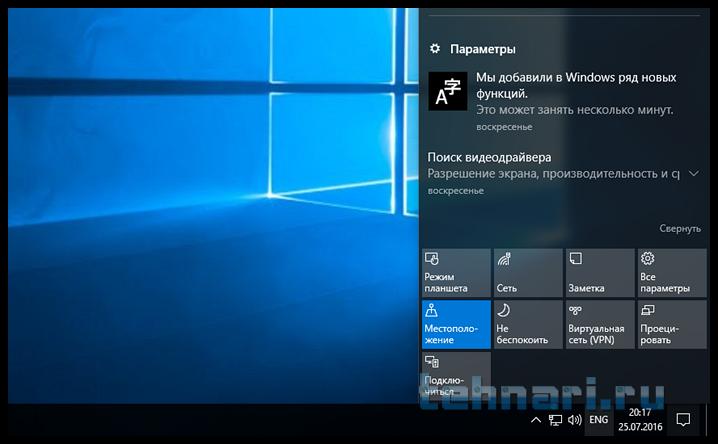
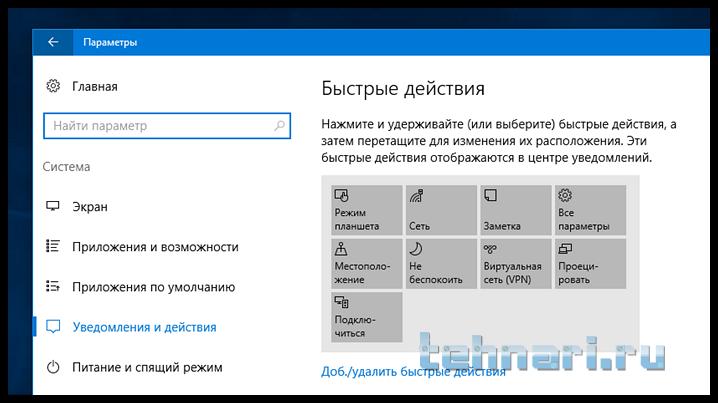
При активации планшетного режима или, например, режима «не беспокоить» на соответствующих кнопках теперь помимо изменения цвета для большей наглядности ненадолго появляются надписи «включено» или «отключено»:

Обновлённый центр наконец-то должен научиться полноценно взаимодействовать со своим аналогом из мобильной версии ОС при условии, что её вы тоже обновите до актуальной версии. Дополнительно уведомлениям можно задавать параметры приоритетности:
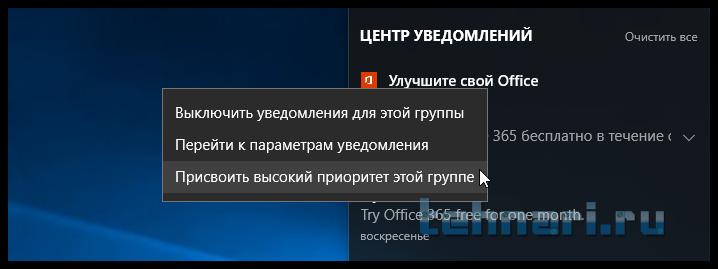
Наконец, система уведомлений теперь взаимодействует с веб-обозревателем Edge, о нововведениях в котором мы расскажем в следующем разделе:
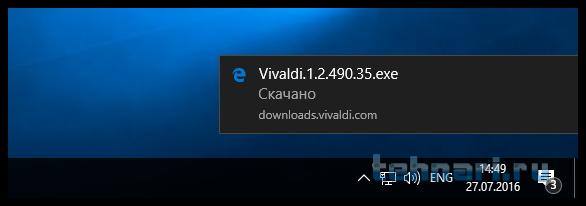
продолжение следует...